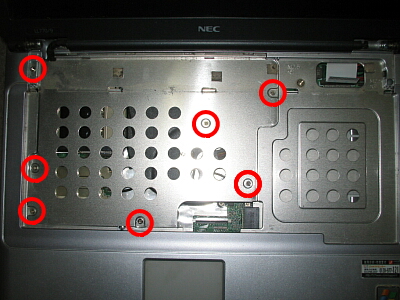|
電源ボタンパネルの取り外し電源ボタンのパネルはプラスチックの爪でとまっていますのでネジはありません。 赤枠の部分が取り外し可能です。 |
|
|
電源ボタンパネルの取り外しヒンジの部分にマイナスのドライバーを差し込み上に持ち上げます。 |

|
キーボードの取り外し電源パネルを取り外したあとはキーボードが外れます。フラットケーブル(赤枠部分)がありますのでゆっくりキーボードを手前に裏返します。フラットケーブルはプラスチック部品で差し込まれていますのでゆっくり取り外しします。 あまり無理にはずそうとするとケーブルが切れてしまったりしますので丁寧に作業しましょう。 また電源パネルもフラットケーブルがありますので、同様に取り外します。 |
|
|
金属プレート取り外しキーボードを取り外したあとはその下のプレート部分を取り外します。 |

|
CPUファン回りのお写真金属のプレートを取り外したあとはCPUおよびCPUファン周りの部品類が確認できます。 CPUのファンを取り外します。CPUファンはネジ3本でとまっていますので3本のネジを外すと取り外しができます。またCPU用のヒートシンクもネジ3本でとまっていますのでネジを外すと取り外しができます。 |

|
CPUヒートシンク取り外しヒートシンクを取り外ししたところのお写真です。 |
 |
Celeron-M CPUの取り外しCPUはCPUスロットに差し込まれていますので、金属の棒を持ち上げてロックを外すことにより取り外しが可能です。 棒を持ち上げてロックが外れた状態で四角いCPUをつまんで持ち上げると外れます。 この状態で通電を試しましたが症状は変わらず通電しませんでした。相変わらずパチッパチッと音がして通電しない状態です。 |
NEXT>HDDの取り外し |
|
|
パソコン分解サイトHOME |
|